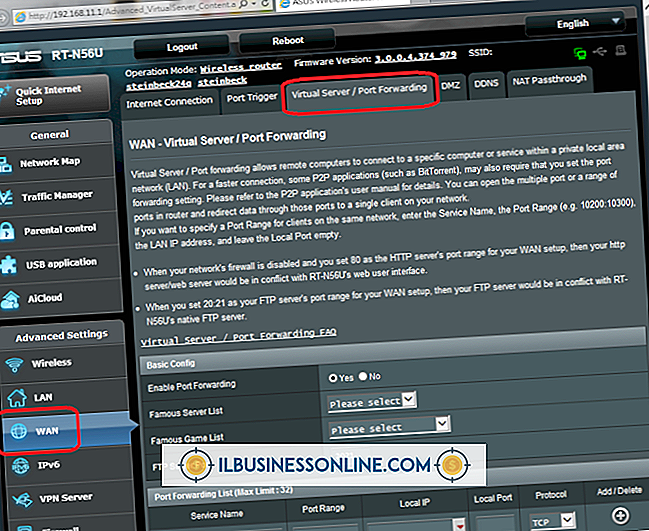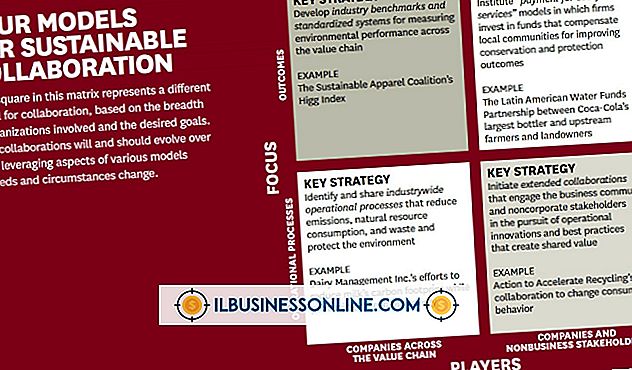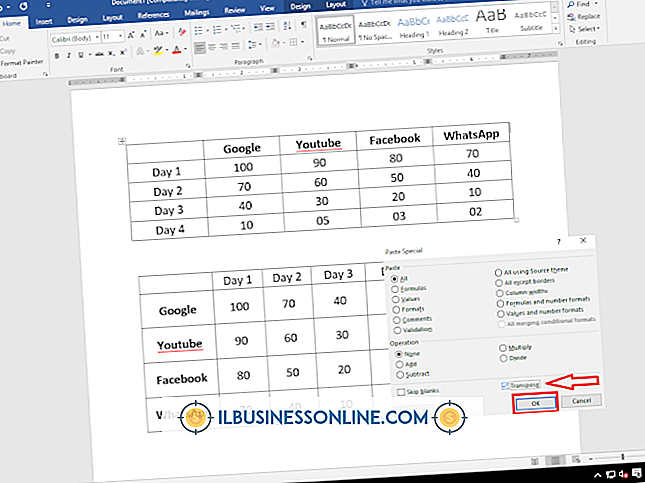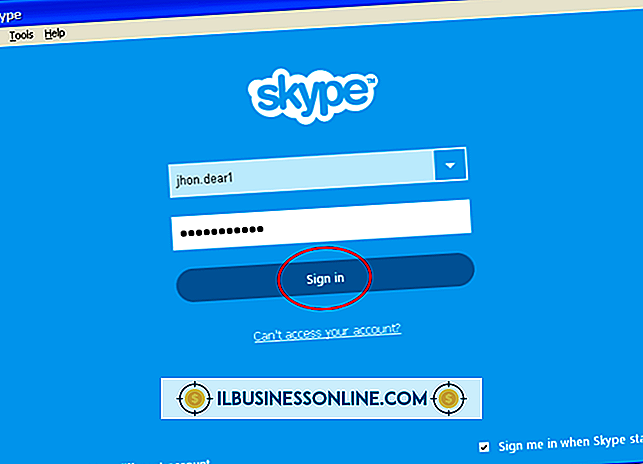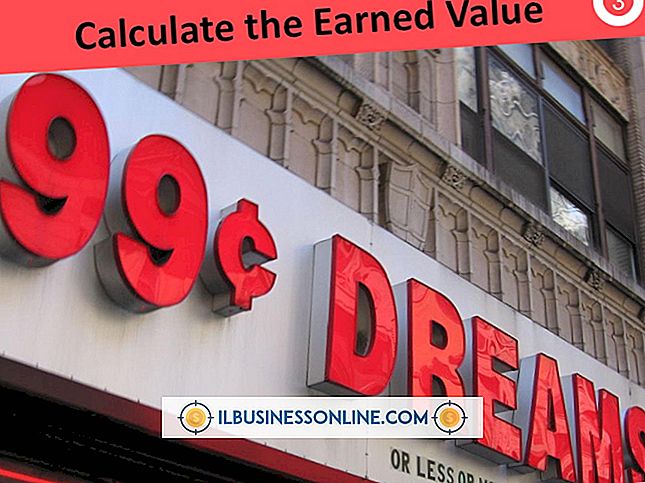Hvordan skrive en If / Other statement i Excel

Hver IF-funksjon i et Excel-regneark returnerer en av to meldinger. Den første - "if" -meldingen - viser om cellene oppfyller kriterier du angir. Den andre - "ellers" meldingen - viser om de ikke gjør det. For eksempel, anta at arket ditt sporer timene som hver av dine ansatte jobber. IF-funksjonen kan sjekke hver oppføring, bestemme hvilke som overstiger en bestemt verdi. En annen formel kan da bruke disse resultatene når man bestemmer om det må beregne overtid.
1.
Skriv inn denne formelen i en celle ved siden av cellen du sjekker:
= IF (A1 = 8, "True", "False")
2.
Erstatt "A1" i formlen ovenfor med adressen til cellen du sjekker. Hvis du for eksempel skrev inn formelen i celle D4 for å sjekke verdien i celle C4, endrer du formelen til:
= IF (C4 = 8, "True", "False")
3.
Erstatt "C4 = 8" med regelen du søker på cellene. For å sjekke om verdien i en celle er over 40, endrer du formelen til:
= IF (C4> 40 "riktig", "False")
4.
Erstatt "True" med meldingen du vil se hvis cellen følger regelen. For eksempel, for å skrive ut meldingen "Overtid", endre formelen til:
= IF (C4> 40, "Overtime", "False")
5.
Erstatt "False" med meldingen du vil se hvis cellen ikke følger regelen. For eksempel, for å skrive ut "Ingen overtid", endre formelen til:
= IF (C4> 40, "Overtid", "Ingen overtid")
6.
Trykk på "Enter" -tasten for å vise en av de to meldingene i cellen. For eksempel, hvis celle C4 inneholder verdien "35, " vil celle D4 inneholde meldingen "Ingen overtid".
Tips
- Testens utganger kan også inneholde formler og funksjonserklæringer av seg selv. For eksempel, for å beregne lønn for en ansatt som mottar $ 20 per time, kan IF-setningen se slik ut: = IF (C4> 40, ((C4-40) * 30) +800), (C4 * 20)) . Den første utgangen inkluderer en beregning for overtid på en time og en halv rate.
- Du kan også bruke en IF-setning som en komponent av en større formel, for eksempel: = C4 * D4 + (IF (C4> 40, (C4-40) * E4, 0))